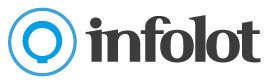Cuando hacemos una venta desde Ventanilla a un cliente, Tykhe Gestión nos da la posibilidad de hacérselo a crédito, lo que significa que el cliente no nos da el dinero en ese momento. Esto genera una deuda del cliente con el importe de la venta.
Para esto, el cliente debe de tener marcada la opción de Cliente a crédito en su ficha de cliente. (ver Cómo dar de alta un cliente)
El cliente Ventanilla no podrá tener ventas a crédito, lo que significa que el cobro se realiza a la vez que la venta.
Paso 1:
Para realizar la venta, abriremos la Ventanilla (Principal > F1 Ventanilla) y seleccionaremos el cliente pulsando el botón I. Clientes.
Paso 2:
Realizamos la venta del producto usando el lector de códigos o de forma manual.
Cuando ya tengamos todos los productos a vender introducidos, pulsamos el botón F10 Saldar operación.
Paso 3:
En la ventana de Pagos y cobros que se nos abre, comprobamos que los productos introducidos están en el listado del bloque superior izquierda.
Si ya teníamos deudas de operaciones anteriores, por defecto el programa intenta saldarlas todas, apareciéndonos en el listado de operaciones las correspondientes a esas otras deudas.
En caso de tener depósitos, el programa intentará saldar todas las deudas con dicho depósito. En caso de sobrar dinero del depósito, en el listado nos aparecerá una línea con el texto Pago en efectivo y el importe que sobra del depósito y que debemos de entregar al cliente si este nos lo pidiese. La misma cantidad aparecerá en el campo Pagar en efectivo.
Por otro lado, las casillas de Cobrar… se habrán rellenado con los importes a saldar tanto de la venta actual como de las deudas anteriores que tenga el cliente.
Para realizar una venta a crédito debemos de desmarcar la casilla de Depósitos y premios (si tubiera depósitos) y en el campo Efectivo entregado poner 0 (cero) como importe entregado por el cliente.
Seguidamente pulsaremos en F10 Terminar y un mensaje nos informará de que el efectivo entregado es 0 € pero el importe a saldar es mayor. Pulsamos en Sí para cerrar este mensaje y ya habremos finalizado la operación.
Esto habrá creado en el programa el/los moviemiento/s de venta por el importe de los productos indicados. Las deudas de productos que ya tubiera el cliente no se modificarán.